DataNumen Outlook Password Recovery V1.1.0.0 英文安装版
DataNumen Outlook Password Recovery是一款操作简单的outlook密码恢复工具,如果你的outlook文件不小心丢失了,可以尝试通过这款工具来进行修复,如果你忘记了密码的加密PST文件,那么这个工具,你可以很容易地恢复密码,并访问PST文件中的内容。
我们在办公学习的时候经常会使用到Excel,而许多企业办公都是通过钉钉进行交流。当我们像要将Excel中的数据分享给同时看,而又不希望对方对数据进行更改,那么我们通常会采用将Excel的数据转换为图片,那么使用钉钉应该如何操作,下面一起来学习一下吧!
操作方法:
1、打开钉钉电脑版,点击左上角的【头像】;
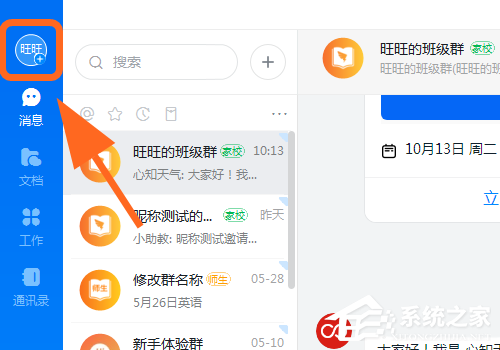
2、弹出操作菜单,点击【系统设置】按键;
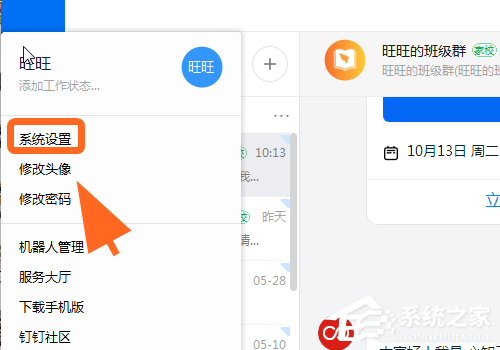
3、进入系统设置页面,向上滑动【系统设置页面】;
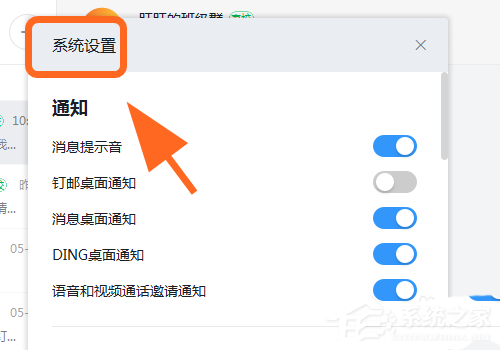
4、在系统设置页面找到并点击【粘贴Excel表格后发送形式】选项,点击【下拉菜单】;

5、在弹出的下拉菜单中,点击选中【以图片发送】;
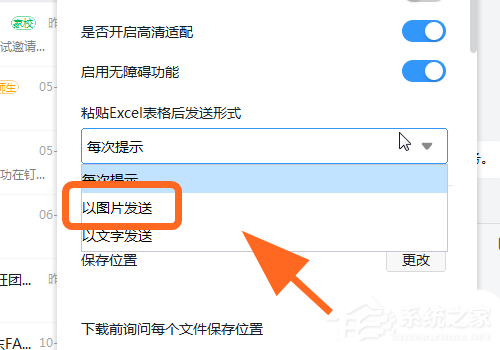
6、选中完毕,【粘贴Excel表格后发送形式】被设置为【图片】,以后默认发送图片,完成。

以上就是钉钉电脑版Excel数据以图片形式发送的技巧,希望大家喜欢。
热门教程 周 月
怎么开启电脑的TPM 2.0?开启TPM2.0图文教程
6次 2Win10热血无赖开始游戏闪退怎么办?
6次 3Wps自动保存怎么设置
6次 4升级Win11后Office还能用吗?升级Win11后Office是否还能用详细介绍
6次 5AutoCAD怎么显示线宽?AutoCAD2008线宽显示方法分享
5次 6Word如何删除脚注(尾注)横线设置
5次 7Win7旗舰版系统安装驱动提示“无法启用这个硬件”怎么回事?
5次 8随身乐队怎么导出录音文件?随身乐队导出录音文件的方法
5次 9U盘重装系统后电脑无法上网怎么解决?
5次 10Win7不是有效的Win32应用程序如何解决?
5次Win10 KB5005033怎么卸载 Win10 KB5005033卸载方法
25次 2万能Win11激活秘钥分享 Win11免费激活码
22次 3Win10无法连接打印机并提示0x00004005错误代码怎么办?
18次 4迅雷影音怎么开启无痕模式?迅雷影音无痕模式启用方法
13次 5暴风影音中如何看3D电影?暴风影音中3D电影的方法步骤
13次 6逍遥安卓模拟器没有声音怎么办?
12次 7怎么避开Steam启动游戏?免Steam启动游戏教程
12次 8克拉克拉如何开直播?克拉克拉开直播的方法
11次 9爱思助手怎么从电脑导入视频?
11次 10BlueStacks蓝叠怎么更换背景?蓝叠模拟器背景更换方法简述
10次最新软件